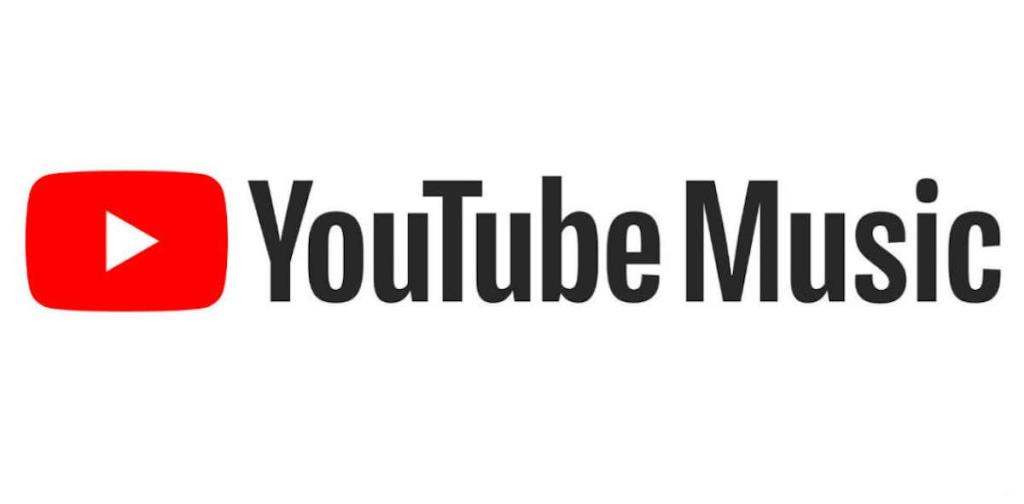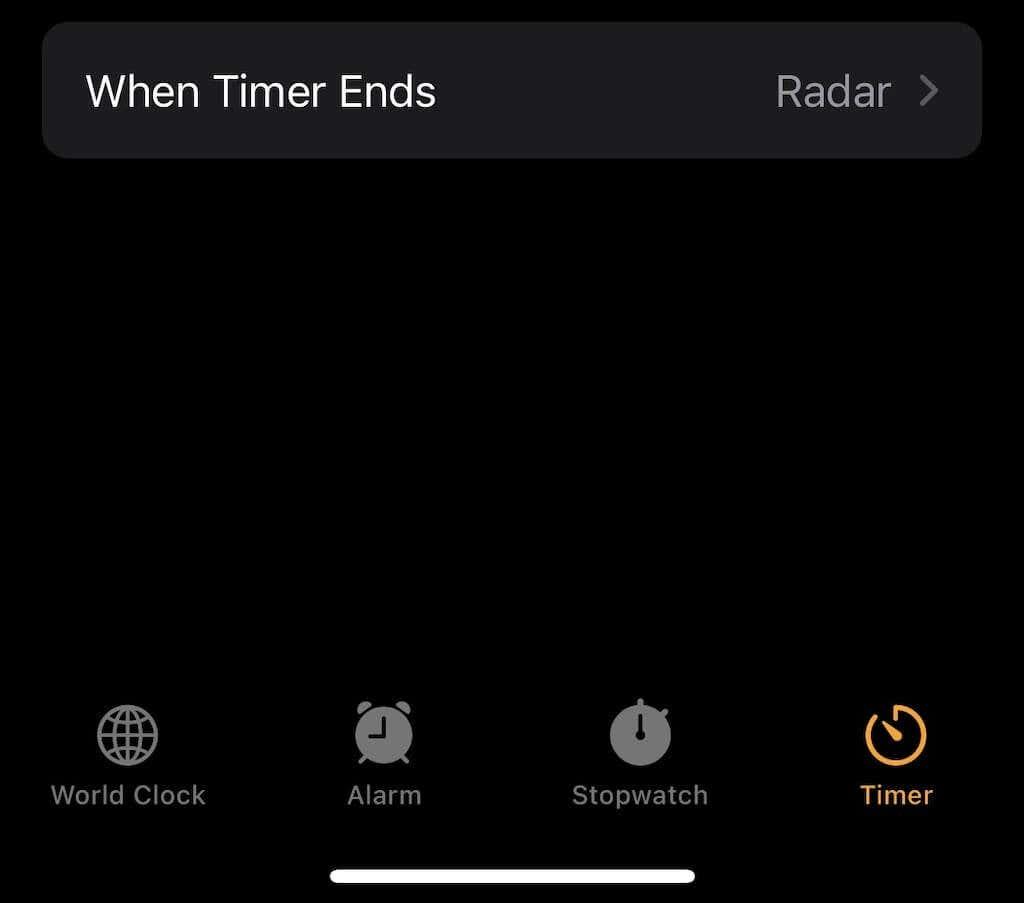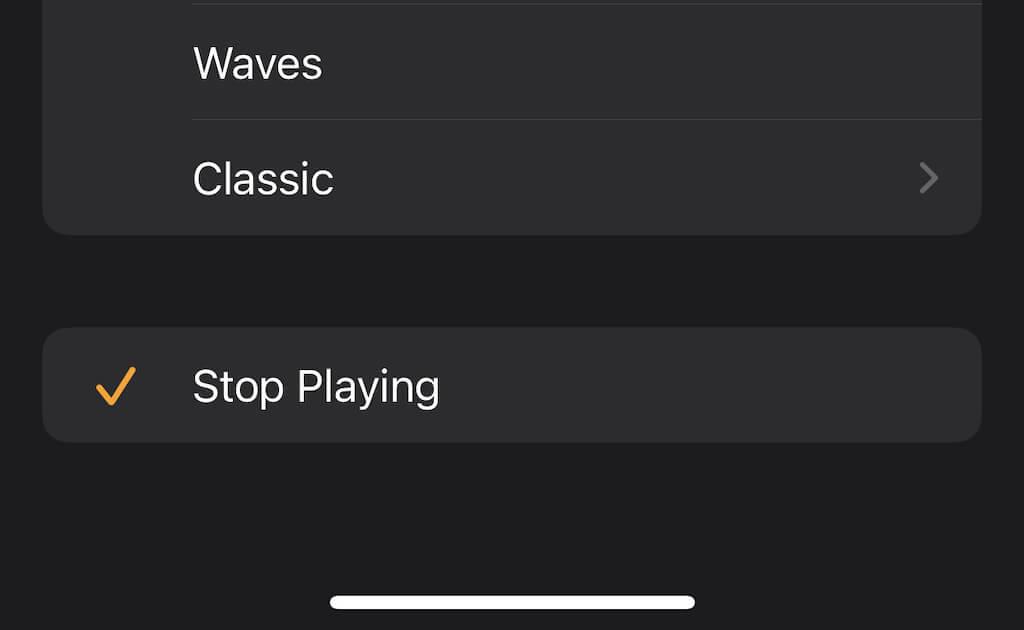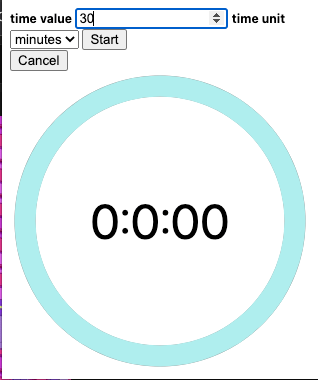Veľa ľudí rado zaspáva pri hudbe. Koniec koncov, pri množstve relaxačných zoznamov skladieb , kto by sa nechcel uniesť do spánku za jemných tónov japonskej flauty? Problém je v tom, že možno nebudete chcieť, aby to bežalo celú noc – a YouTube Music nemá vstavaný časovač vypnutia, ktorý vám umožní vypnúť ho po určitom čase.
Dobrou správou je, že aj keď táto funkcia chýba , existuje veľa spôsobov, ako môžete zastaviť prehrávanie hudby po uplynutí nastaveného času iba zo zariadenia so systémom iOS alebo Android.
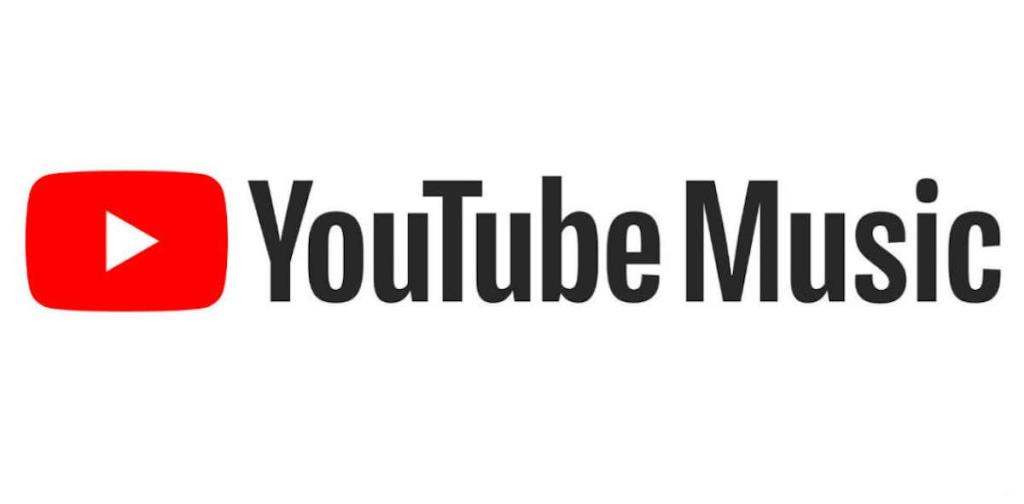
Použite aplikáciu Hodiny v systéme iOS
Používatelia iPhone môžu jednoducho nastaviť časovač spánku prostredníctvom aplikácie Hodiny na iPhone. Nie je to nevyhnutne konkrétne pre YouTube Music, ale funguje to rovnako. Tu je návod.
- Začnite prehrávať svoju skladbu alebo zoznam skladieb z hudby YouTube.
- Otvorte aplikáciu Hodiny .
- Vyberte položku Časovač .
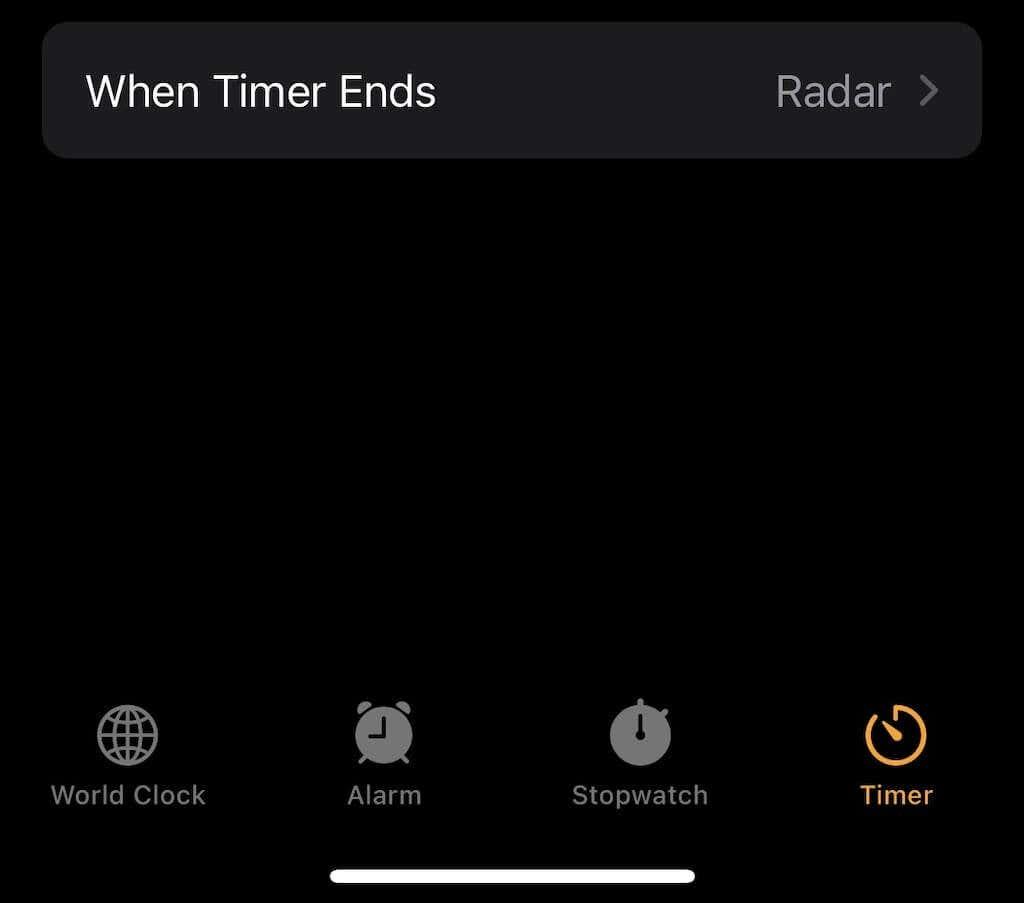
- Vyberte možnosť Keď sa časovač skončí .
- Prejdite nadol a vyberte možnosť Zastaviť prehrávanie .
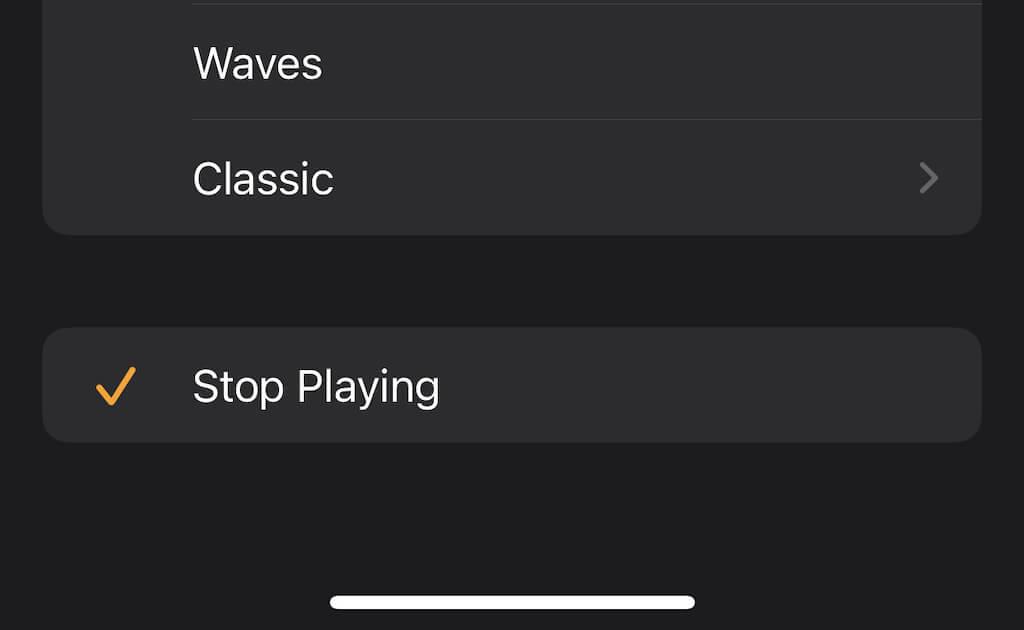
Po uplynutí časovača sa čokoľvek, čo sa prehráva na vašom telefóne – či už je to Spotify, podcast alebo niečo iné – zastaví a nebude pokračovať, kým to znova nespustíte.
Ako vytvoriť časovač spánku v systéme Android
Používatelia systému Android nemajú také jednoduché používanie ako používatelia systému iOS; namiesto toho sa budete musieť spoľahnúť na aplikáciu tretej strany, ktorá to urobí za vás. Na výber je niekoľko, napríklad Music Sleep Timer alebo iné podobné.
Bez ohľadu na to, ktorú aplikáciu časovača spánku si vyberiete, všetky fungujú veľmi podobným spôsobom. Vyberte hudbu, ktorú chcete prehrávať, a potom otvorte aplikáciu a nastavte časový limit. Po spustení odpočítavania sa hudba po uplynutí nastaveného času automaticky zastaví.
Tieto dva sú hlavnými spôsobmi, ako zastaviť prehrávanie hudby na YouTube Music z mobilných zariadení, ale dajú sa použiť aj na zastavenie streamovacích služieb, ako sú Netflix alebo Hulu.
Ako vytvoriť časovač spánku v systéme Windows
Nie každý počúva hudbu na svojom telefóne. Ak na napájanie časovača spánku používate počítač so systémom Windows, budete potrebovať aplikáciu tretej strany, ktorá sa o to postará. Na výber je viacero, no mnohé sú zastarané – najlepšou možnosťou je Media Sleeper .
- Po nainštalovaní aplikácie ju spustite a kliknite na tlačidlo Štart v pravom hornom rohu.
- Tým sa nastaví časovač na pol hodiny. Po uplynutí tohto času sa vaša hudba prestane prehrávať.
Nevýhodou programu Media Sleeper je, že nemôžete nastaviť časovač; vždy bude predvolene 30 minút, ale je to lepšie ako nič. Ďalšou možnosťou je použiť vstavaný časovač vypnutia systému Windows, ktorý po uplynutí časového limitu vypne váš počítač.
Ako vytvoriť časovač spánku na Macu
Keďže Mac nemá vlastnú aplikáciu Hodiny, na nastavenie časovača spánku pre YouTube Music musíte použiť inú funkciu : nastavenia batérie.
- Otvorte Predvoľby systému > Batéria .
- Vyberte napájací adaptér .
- Uistite sa, že nie je začiarknuté políčko Zabrániť automatickému spánku vášho Macu, keď je displej vypnutý , a potom potiahnite posúvač na vhodný čas.

- Po uplynutí času váš Mac prejde do režimu spánku – a vaša hudba sa vypne.
Toto je rýchla a jednoduchá oprava problému s časovačom spánku YouTube. Stačí, ak sa váš Mac vypne po uplynutí primeraného času. Toto nastavenie môžete tiež kedykoľvek upraviť, takže v prípade potreby môžete skrátiť čas trvania tohto časovača počas pracovného dňa.
Vytvorte časovač spánku pomocou doplnku
Možno najjednoduchší spôsob, ako nastaviť časovač vypnutia pre YouTube Music, je pomocou doplnku, ako je časovač vypnutia YouTube . Toto funguje pre akýkoľvek operačný systém, ak používate prehliadač Chrome.
Niekoľko poznámok: tento doplnok funguje iba pri prehliadaní YouTube alebo YouTube Music. Na správne fungovanie je potrebné ho pridať do prehliadača Chrome a aktivovať.
- Po nainštalovaní doplnku kliknite na ikonu na paneli s nástrojmi prehliadača Chrome. Opäť to funguje, iba ak ste na YouTube alebo YouTube Music.
- Zadajte čas, počas ktorého má časovač bežať, a potom vyberte možnosť Spustiť.
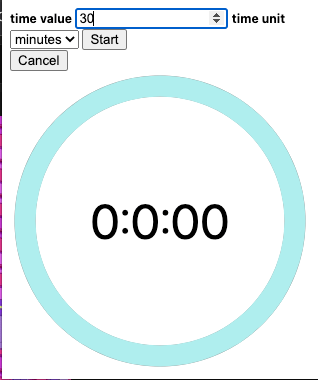
To je všetko. Pre používateľov stolných počítačov a notebookov je to priamy a jednoduchý spôsob, ako obísť nedostatok časovača.
Vývojový tím YouTube Music uznal nedostatok časovača a povedal, že pracuje na riešení. Kým ten čas skutočne nepríde, budete sa musieť spoľahnúť na jednu z týchto metód, aby ste zabezpečili, že sa vaša hudba vypne, keď chcete, a nebude len bežať celú noc.